谷歌浏览器页面显示不完整怎么办 谷歌浏览器网页显示不全问题解析
原创问题:谷歌浏览器页面显示不完整?简单说明:当用户遇到页面显示不完整的问题时,可能是由于区域和语言设置错误导致。引导阅读:本文将详细介绍解决谷歌浏览器网页显示不全问题的步骤。php小编香蕉将在以下内容中提供具体操作方法,帮助用户轻松解决此问题。
1、在桌面左下角点击【win开始键】。

2、打开【win开始键】的菜单后,点击左侧齿轮状的选项【设置】。
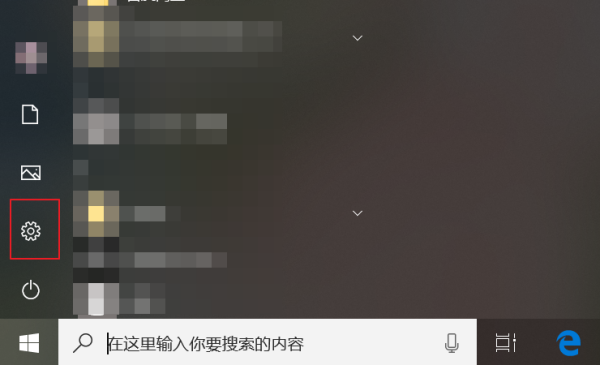
3、进入【设置】页面后,找到右侧的选项【时间和语言】并点击进入。
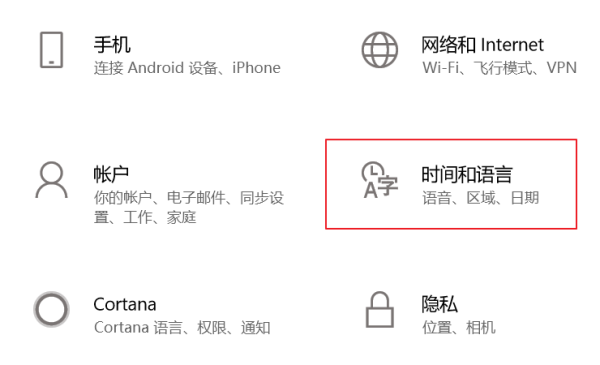
4、进入【时间和语音】界面后,找到左侧的【区域和语言】并点击进入。
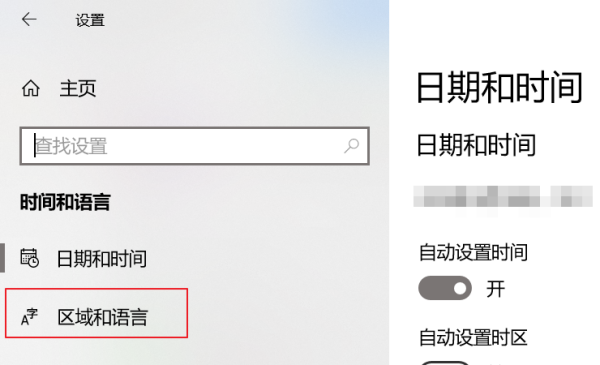
5、打开【区域和语言】后的,找到右侧的【管理语言设置】并点击进入。
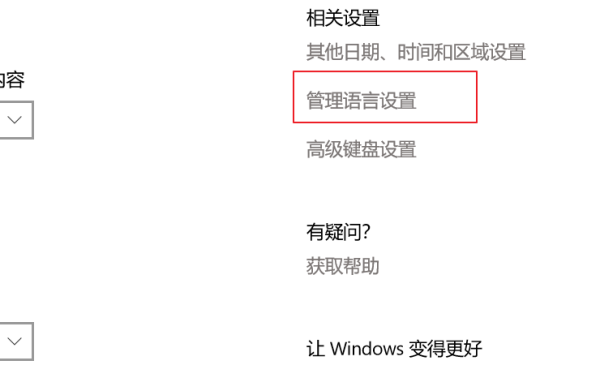
6、进入【管理语言设置】后,找到【更改系统区域设置】,并点击进入。
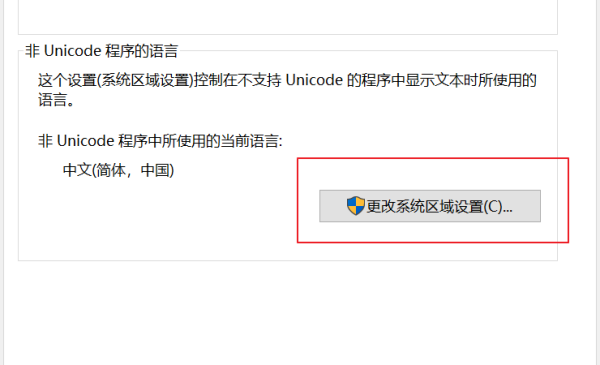
7、进入【更改系统区域设置】后,将【当前系统区域设置】的【中文(简体,中国)】更改为【英语(美国)】。
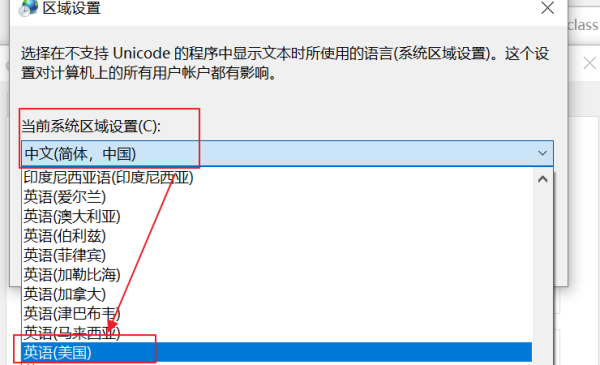
8、设置好【当前系统区域设置】后,点击【确定】。
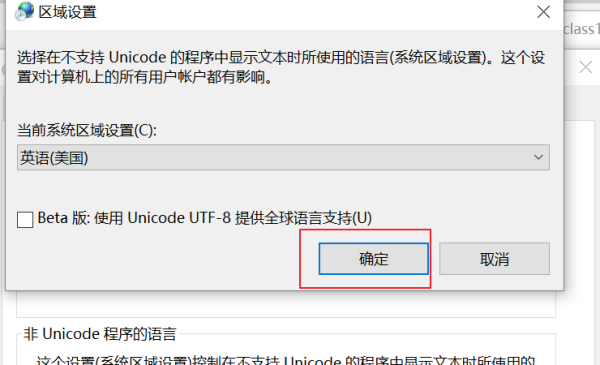
9、最后点击【关闭】就解决了chrome浏览器打开的网页显示不完整的问题。
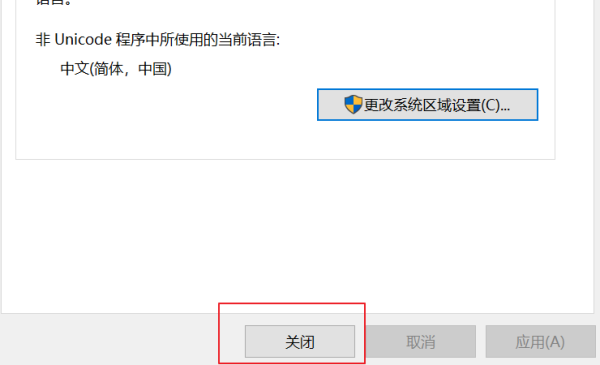
以上就是谷歌浏览器页面显示不完整怎么办 谷歌浏览器网页显示不全问题解析的详细内容,更多请关注IT视界其它相关文章!
上一篇:word怎么首段缩进2字符 下一篇:米哈游通行证怎么修改密码 密码修改方法
 IT视界
IT视界



 豫公网安备41012202000391号
豫公网安备41012202000391号